승인되지 않은 당사자가 개인의 Facebook 계정에 침입하는 것은 즉시 처리하지 않으면 부정적인 결과를 초래할 수 있는 유감스러운 사건에 해당합니다. 그러나 이러한 침입을 식별하는 것은 사용자에게 어려움이 될 수 있습니다.
권한이 없는 사람이 내 Facebook 계정에 액세스했는지 확인하기 위해 취할 수 있는 몇 가지 단계가 있습니다. 먼저 최근 로그인 활동을 검토하는 것이 좋습니다. 익숙하지 않은 기기나 위치에서 로그인에 사용되었다면 보안이 침해된 것일 수 있습니다. 다음으로, 해당 계정의 비정상적인 게시물, 메시지 또는 친구 요청이 있는지 확인하는 것이 좋습니다. 이러한 콘텐츠가 존재한다면 무단 사용을 의미할 수 있습니다. 마지막으로, 의심스러운 활동을 신고하기 위해 Facebook 지원팀에 연락하는 것이 중요합니다. 지원팀은 계정의 안전성을 확인하고 필요한 조치에 대한 안내를 제공할 것입니다.
다른 사람이 내 Facebook 계정에 액세스하고 있는지 확인하는 방법
권한이 없는 사람이 내 계정에 액세스하면 위험한 결과를 초래할 수 있습니다. 다행히도 Facebook은 사용자 인터페이스를 통해 내 계정과 연결된 로그인 장치를 확인할 수 있는 간단한 방법을 제공합니다.
현재 Facebook에 로그인되어 있는 세션 및 디바이스 목록을 보려면 다음 지침을 준수하세요:
인터페이스 오른쪽 상단에 있는 프로필 아이콘을 클릭하여 계정에 로그인하세요.
‘설정 및 개인정보 보호’로 이동하여 ‘설정’을 선택하여 설정 메뉴에 액세스합니다.
화면 왼쪽에 있는 패널로 이동하여 ‘비밀번호 및 보안’이라고 표시된 옵션을 선택합니다.
‘계정 설정’ 섹션으로 이동하여 ‘비밀번호 및 보안’을 선택합니다.
“현재 로그인한 위치”를 클릭합니다.
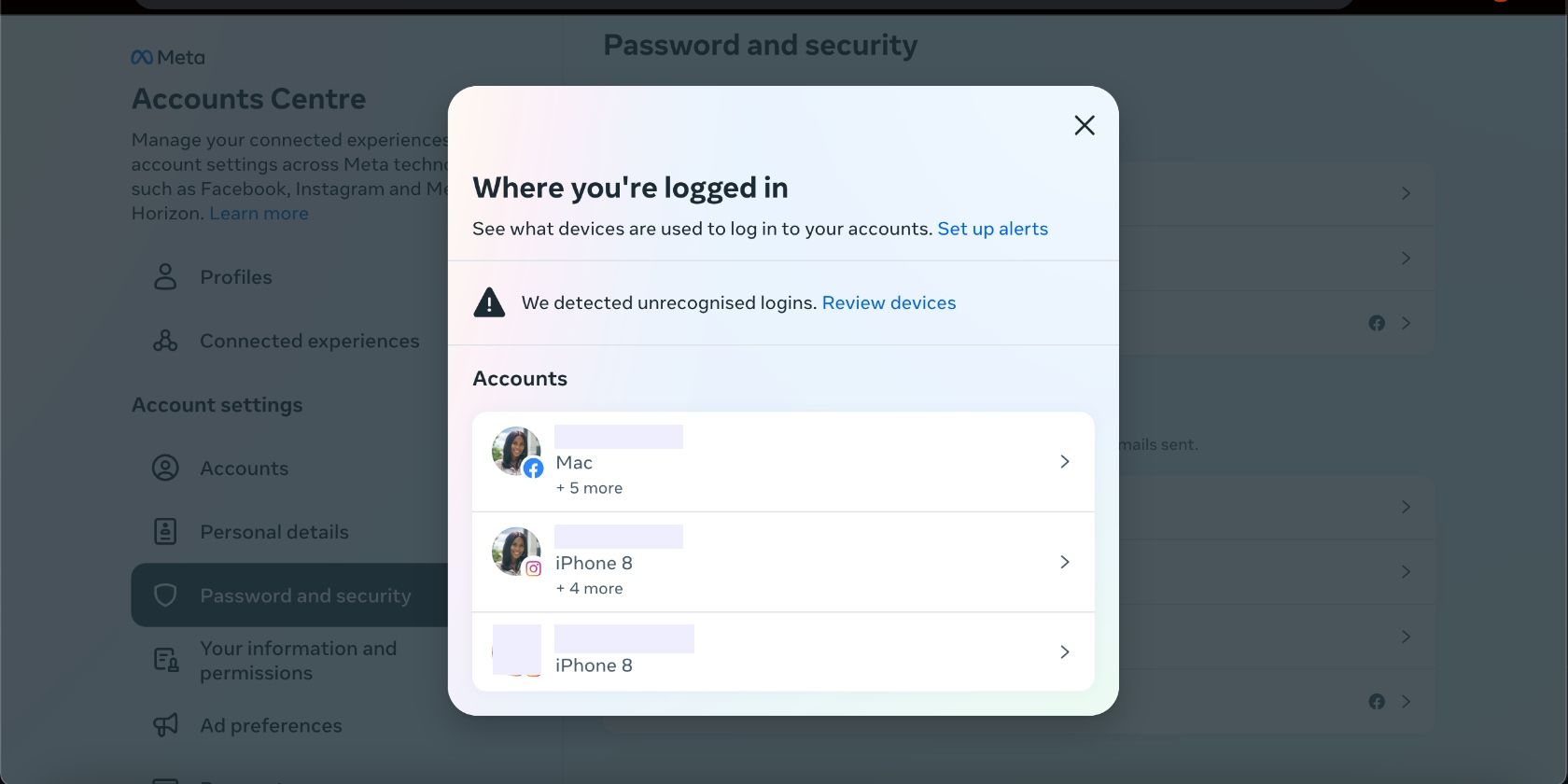
등록된 가젯 및 사이트 카탈로그를 살펴보고 계정에 액세스하도록 승인된 단체의 목록을 확인하세요. 익숙하지 않은 로그인과 관련된 인용문이 표시되면 ‘디바이스 검토’를 탭하세요. 또한, 페이스북 신원을 자유롭게 선택하고 ‘다른 기기에서의 로그인’ 영역에서 더 자세한 정보를 확인할 수 있습니다.
잠시 시간을 내어 사용하지 않거나 자주 사용하지 않는 디바이스가 Facebook 계정에 로그인되어 있는지, 알 수 없는 위치에서 계정에 액세스하는 디바이스가 있는지 확인하여 계정 보안을 검토해 보세요. 회원님의 온라인 활동에 대한 경계를 유지하고 회원님의 개인 정보를 안전하게 보호하는 것이 중요합니다.
누군가 내 Facebook 계정에 액세스하는 경우 대처 방법
Facebook 계정에 대한 무단 액세스가 의심되는 경우 의심스러운 디바이스의 액세스 권한을 취소하는 것이 중요합니다. 그 후에는 예방 조치로 비밀번호를 업데이트하고 2단계 인증(2FA)을 활성화하는 것이 현명합니다. 또한 익숙하지 않은 로그인 시도에 대한 알림을 활성화하고 연결된 모든 디바이스에서 로그아웃하면 보안 조치를 더욱 강화할 수 있습니다.
Facebook에 대한 디바이스 액세스 권한을 제거하는 방법
의심스러운 상황이 발생하면 이 인벤토리를 활용하여 특정 디바이스에 대한 승인을 철회할 수 있습니다. IP 주소의 산발적인 변동으로 인해 회원님의 정품 디바이스 중 하나가 알 수 없는 지역에 있는 것으로 잘못 식별될 수 있다는 점을 유념하시기 바랍니다. 다른 지역에서 연결하도록 구성된 가상 사설망(VPN)을 사용하는 경우에도 이러한 오인 식별이 발생할 수 있습니다. 이러한 발생은 무해하므로 무시해도 됩니다.
내 Facebook 프로필에 액세스하는 기기의 승인을 철회하려면 다음 단계를 따라야 합니다:
‘로그인한 위치’라고 표시된 하위 섹션에서 문제가 있는 로그인 항목을 찾아 클릭하여 선택하세요.
장치 모음에서 삭제하려는 항목을 선택하거나, 전자 장비 목록에서 삭제하려는 가젯을 선택하세요.
세션을 종료하고 이 애플리케이션을 종료하려면 “로그아웃” 옵션을 클릭하세요.
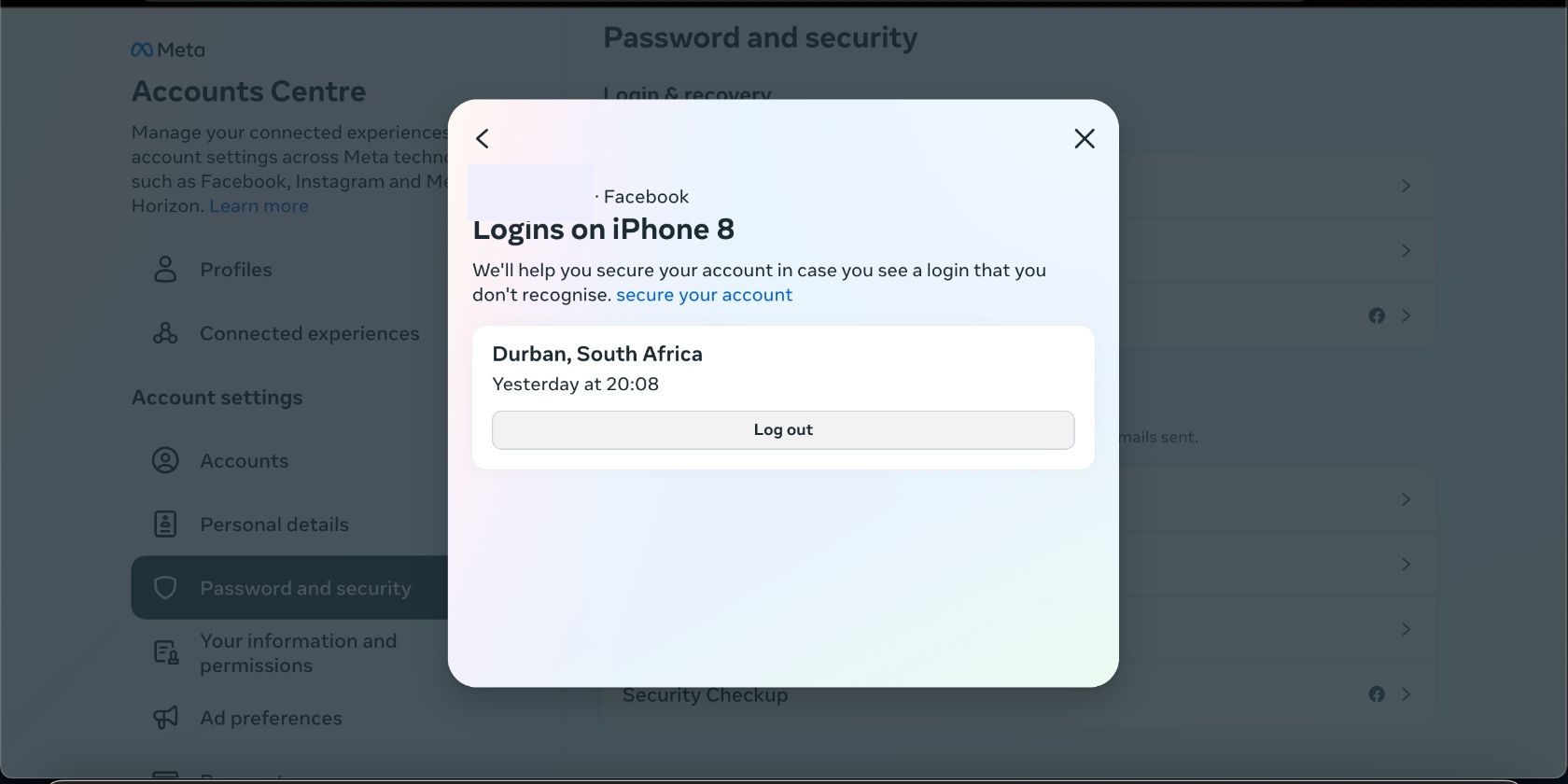
시스템에 대한 접근 권한은 취소되지만, 부정한 방법으로 로그인 자격 증명을 획득한 개인이 해당 정보를 사용하여 시스템에 재접속을 시도할 가능성이 있습니다.
페이스북 비밀번호 변경 방법
권한이 없는 개인이 향후 시스템에 다시 접근하는 사례를 방지하기 위해서는 접근 권한이 취소된 후 적절한 조치를 취해야 합니다.
실제로 페이스북 비밀번호를 변경하는 것이 가장 먼저 취해야 할 조치입니다. 이 작업을 완료하려면 후속 조치를 준수하시기 바랍니다.
“비밀번호 및 보안” 페이지에서 “비밀번호 변경” 버튼을 클릭하여 현재 비밀번호를 수정할 수 있는 옵션을 선택합니다.
적절한 계정을 선택하고 해당 신청서 작성을 진행하세요. 등록을 완료하려면 인증 목적으로 기존 비밀번호를 제공해야 합니다.
비밀번호 업데이트가 완료되면 “비밀번호 변경”을 선택하여 절차를 마무리하세요.
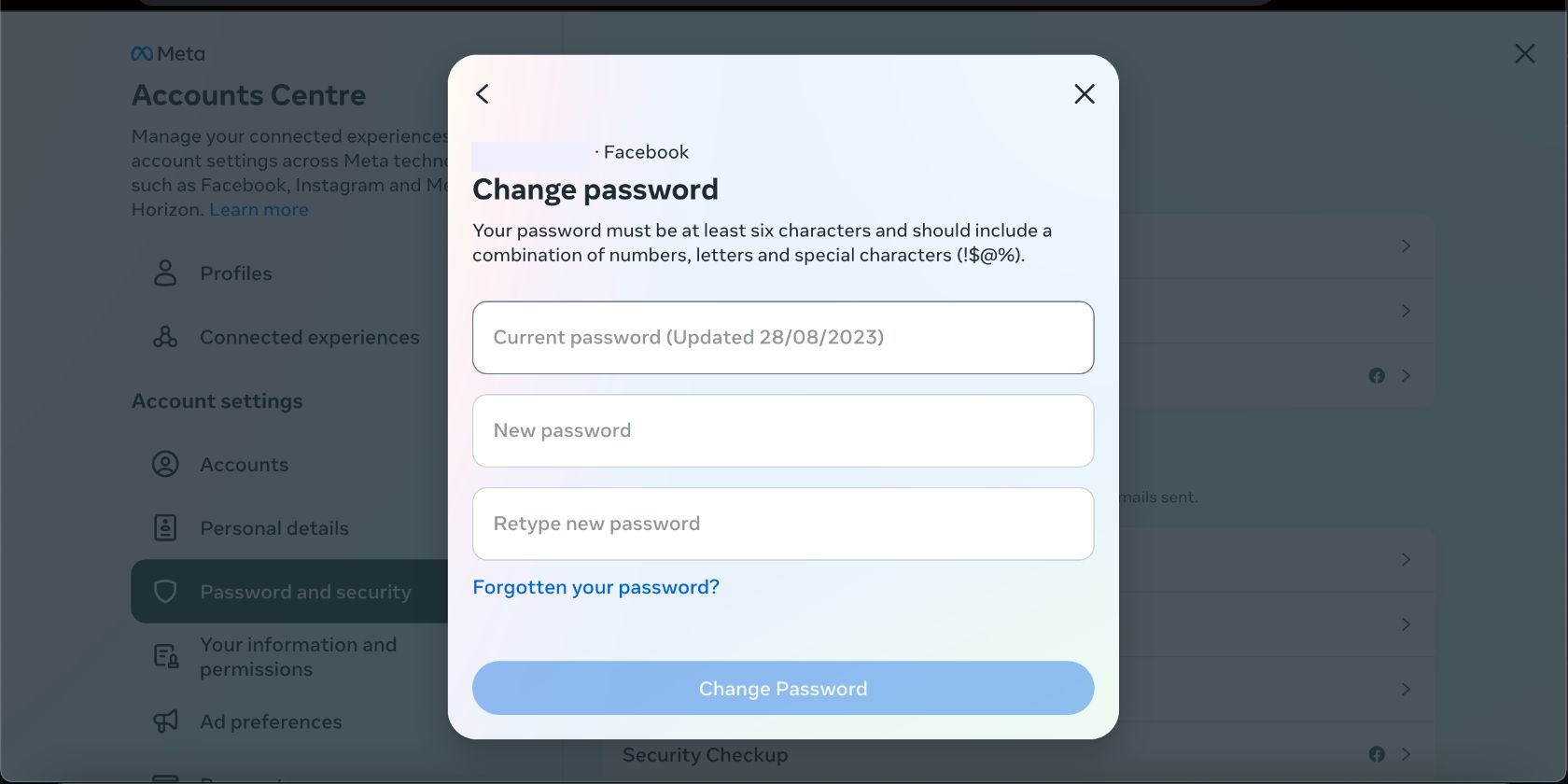
2단계 인증(2FA) 설정 방법
비밀번호를 강화하는 것만으로는 충분하지 않으며, 2단계 인증(2FA)을 추가로 구현하는 것이 필수적입니다. 2단계 인증은 추가적인 보호 계층을 제공하며 문자 메시지 수신, 보안 토큰 활용, 스마트폰의 인증 애플리케이션 사용 등 다양한 방법을 통해 활성화할 수 있습니다.
Facebook 계정에 2단계 인증(2FA)을 활성화하려면 다음 단계를 따라야 합니다: 1. Facebook 앱을 열거나 데스크톱 버전의 Facebook에 로그인합니다. 2. 화면 오른쪽 상단에 있는 아래쪽 화살표 아이콘을 클릭하고 드롭다운 메뉴에서 ‘설정 및 개인정보 보호’를 선택합니다. 3. 왼쪽 사이드바에서 “보안 및 로그인”을 클릭합니다. 4. “2단계 인증 사용”이 표시될 때까지 아래로 스크롤한 다음 클릭합니다. 5. 안내에 따라 휴대폰 번호를 입력하고 보안 토큰을 선택하거나 인증 앱을 사용하여 2단계 인증을 설정합니다. 6. 활성화되면 로그인할 때마다 선택한 방법으로 생성된 코드를 입력해야 합니다.
계정 설정의 “비밀번호 및 보안” 섹션으로 이동하여 “2단계 인증” 옵션을 선택하세요.
주어진 목록에서 사용 가능한 옵션 중에서 선택하여 프로필을 선택해 주세요.
적합한 보안 조치를 선택하고 클릭하여 다음 단계로 진행하세요.
제공된 지침에 따라 요청된 단계를 완료하면 Facebook에서 2단계 인증이 성공적으로 활성화되었는지 확인합니다. 확인이 완료되면 “완료”를 클릭하여 프로세스를 완료하세요.
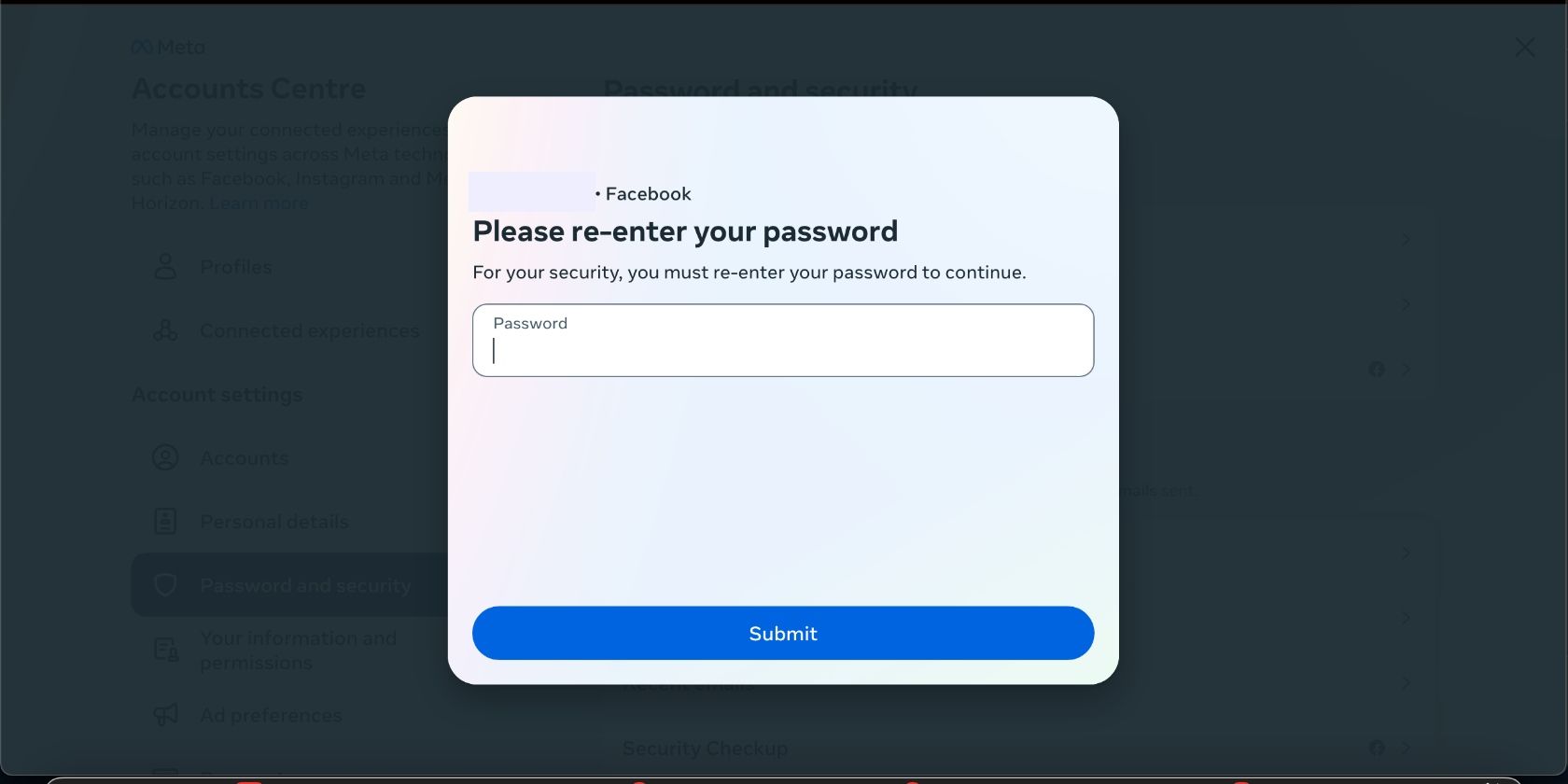
인식할 수 없는 로그인에 대한 알림 설정 방법
보안 조치를 강화하고 무단 액세스 시도 시 적시에 대응하기 위해, 사용자는 자신의 Facebook 계정에서 익숙하지 않은 로그인 활동을 모니터링할 수 있는 기능을 활성화하는 것을 권장합니다. 이 기능을 활성화하면 잠재적으로 의심스러운 로그인 시도가 감지되면 플랫폼에서 사용자에게 즉시 알려주므로 잠재적인 보안 위협에 신속하게 대응할 수 있습니다.
이 기능을 설정하려면 다음 단계를 따르세요:
비밀번호 및 보안 페이지의 ‘로그인 알림’ 기능에 액세스하려면 계정에 로그인한 후 “비밀번호 및 보안”이라는 옵션을 선택하여 해당 섹션으로 이동하세요. 이 페이지에 액세스한 후 ‘로그인 알림’의 하위 메뉴를 찾으면 로그인 활동 모니터링 및 무단 계정 액세스 시도에 대한 알림 수신과 관련된 추가 옵션 및 설정이 제공됩니다.
번역 작업에 사용할 페이스북 프로필을 선택해 주세요.
개인 취향에 따라 인앱 알림 또는 이메일 알림 중 선호하는 로그인 알림 수신 방법을 선택할 수 있습니다. 선택이 완료되면 창을 닫아도 됩니다.
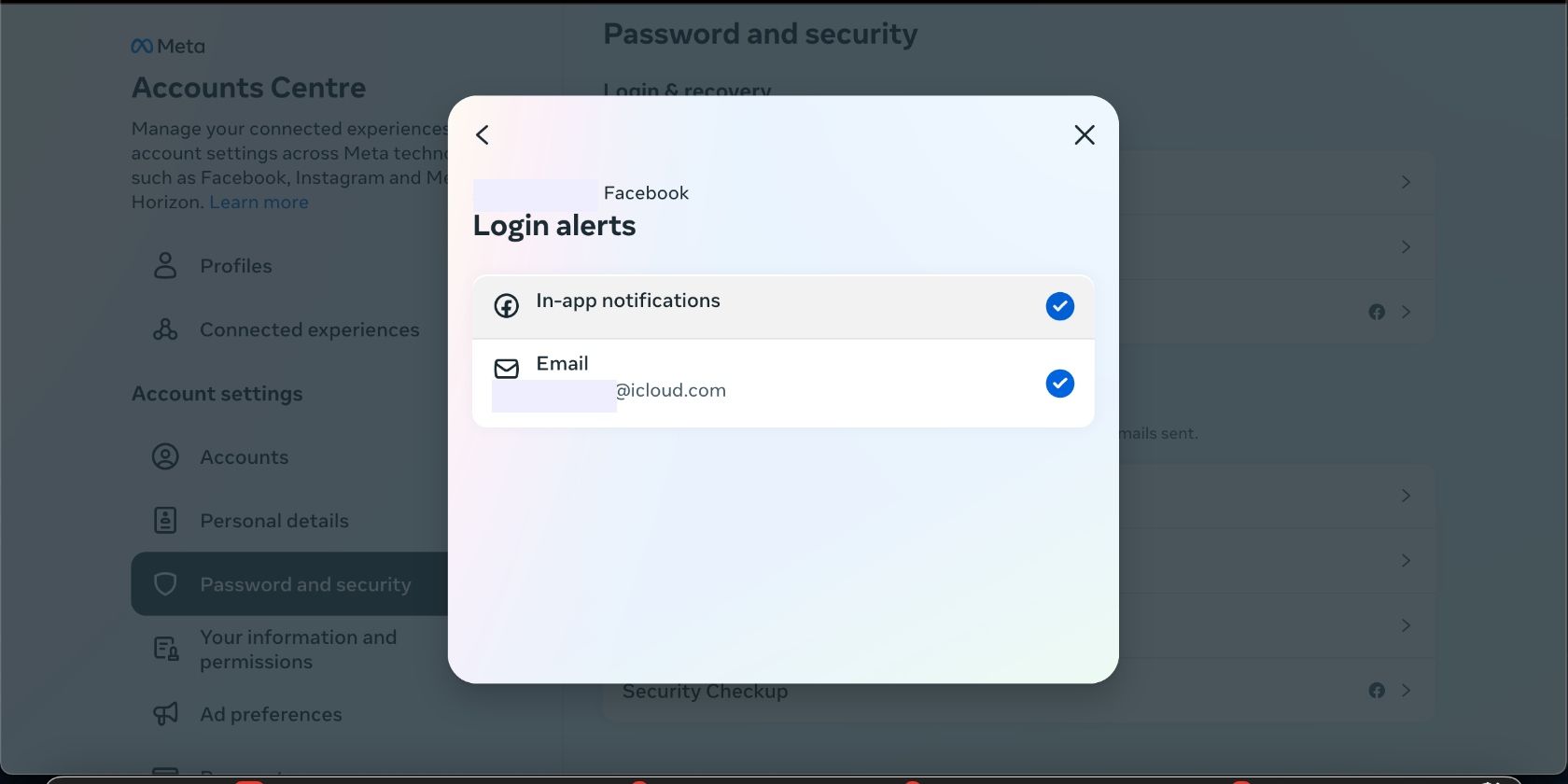
모든 디바이스에서 로그아웃하는 방법
최종 단계에서는 현재 사용 중인 디바이스를 제외한 모든 디바이스에서 세션이 종료됩니다.
비밀번호 및 보안 페이지로 이동한 다음 현재 로그인한 위치를 선택하세요.
번역 작업에 사용할 Facebook 프로필을 선택해 주세요.
‘다른 장치에서 로그인’ 섹션의 결론으로 이동한 다음 ‘로그아웃할 장치 선택’을 선택하세요.
명단의 오른쪽 상단 모서리로 이동하여 나열된 옵션 내의 모든 항목을 선택한 다음 ‘로그아웃’ 표 컨트롤을 클릭합니다.
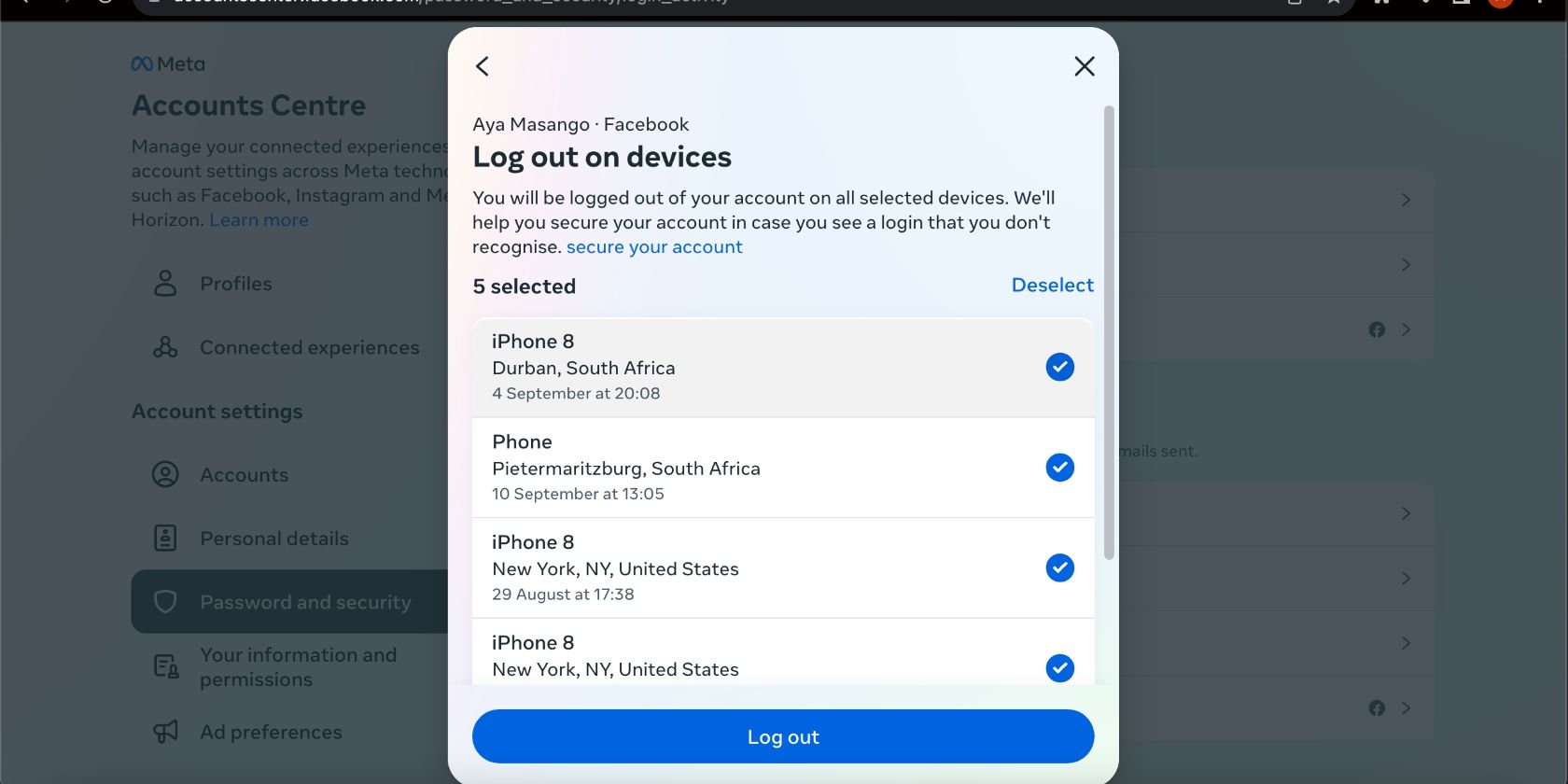
Facebook 계정이 유출되었나요?
결론적으로, 이 세션에서 논의된 핵심 사항을 요약하여 자료에 대한 포괄적인 이해를 마쳤습니다.
다른 사람이 내 Facebook 계정에 액세스했는지 확인하려면 프로필 아이콘 > 설정 및 개인정보 > 설정 > 보안 및 개인정보 > 비밀번호 및 보안 > 로그인 위치로 이동하세요.
계정 보안을 강화하려면 ‘설정 및 개인정보 보호’ > ‘설정’ > ‘비밀번호 및 보안’으로 이동합니다. 여기에서 ‘비밀번호 변경’, ‘2단계 인증’ 또는 ‘로그인 알림’ 등 사용 가능한 옵션 중 하나를 선택합니다. 또한 ‘로그인한 위치’에서 현재 다른 디바이스에서 로그인한 위치를 확인합니다.
계정 유출이 확인된 경우, 유출된 Facebook 계정을 처리할 때는 신속한 조치가 필요합니다. 또한, 권한이 없는 당사자가 로그인 자격 증명을 변경한 경우 복구 조치를 취해야 합니다.
계정을 오용하면 다른 온라인 계정이 노출되고 연락처 네트워크를 통해 유해한 소프트웨어가 확산될 수 있습니다. 잠재적인 피해를 줄이려면 이 문제를 즉시 해결하는 것이 중요합니다.
웹에서 주의하기
무단 액세스를 통해 개인 생활에 심각한 피해를 입힐 수 있는 플랫폼은 Facebook만이 아닐 수 있지만, 모든 온라인 서비스를 이용할 때는 기본적인 사이버 보안 관행을 준수하는 것이 중요합니다. 이를 통해 개인은 위험을 완화하고 디지털 웰빙을 보호할 수 있습니다.
여러 플랫폼에서 동일한 비밀번호를 사용하지 않는 것이 좋으며, 가능하면 2단계 인증(2FA)을 활용하는 것이 좋습니다. 또한 공용 장치 또는 보안되지 않은 무선 연결을 사용하는 동안 기밀 정보에 액세스하지 말고, 특히 이러한 네트워크에 연결할 때는 가상 사설망(VPN)을 활성화하는 것이 좋습니다.